
Sisällysluettelo:
- Kirjoittaja John Day [email protected].
- Public 2024-01-30 08:59.
- Viimeksi muokattu 2025-01-23 14:41.

UUTISET (huhtikuu 2021): Olen pitkään halunnut tehdä Bluetooth -version, ja minulla on nyt tekniikka! Seuraa minua, jos haluat kuulla siitä, kun se julkaistaan, toivottavasti muutaman viikon kuluttua. Se käyttää samanlaista laatikkoa ja samoja painikkeita, mutta käyttää ESP-WROOM-32: ta ProMicron sijaan, ja tarvitset myös LiPo-akun (vähintään 500 mAh). Haluat ehkä tilata nämä valmiina.
Ennen pandemiaa harvat meistä olivat edes kuulleet Zoomista. Nyt se on osa jokapäiväistä elämäämme monille meistä.
Jos olet vain mukana muiden ihmisten kokouksissa, se on helppoa. Varmasti yksi syy siihen, miksi se tarttui. Mutta toinen syy on se, että se on itse asiassa melko voimakas. Kun alat käyttää sitä täysimääräisesti omissa kokouksissasi, voit jakaa näytön, esitykset, musiikin ja videot sekä valkotaulun ja hallita osallistujiasi.
Joissakin näistä käyttötarkoituksista saatat joustaa 2 tai 3 ohjelmaa näytölläsi, minkä jälkeen se voi muuttua melko monimutkaiseksi. Kirkossamme, kuten monet muutkin, olemme pitäneet palvelujamme verkossa ja viimeksi "sekoitettuna" joidenkin osallistujien kanssa verkossa ja toisten kanssa kirkossa. Zoomin, mykistävien ja mykistävien osallistujien ja ehkä yhden tai useamman kameran ohjaamisen lisäksi kokouksen isännän on käytettävä erityistä projisointiohjelmistoa virsisanoille ja vastauksille sekä usein myös mediasoitinta ja/tai Powerpointia. Jotta tällainen kokous sujuisi sujuvasti, tarvitset kaiken mahdollisen avun!
Joten rakensin tämän pienen laatikon. Se kytketään USB -porttiin, emuloi näppäimistöä ja luo 6 Zoom -pikanäppäintä, jotka ovat mielestäni hyödyllisimpiä. Voit helposti ohjelmoida sen uudelleen, jos haluat luoda eri sarjan pikanäppäimiä, tai jopa luoda pikanäppäimiä täydelliselle eri ohjelmalle.
Perustin tämän projektin USB -äänenvoimakkuuden säätöön ja Caps Lock -merkkivaloon, itse asiassa sen koodi on mukana, mutta poistettu käytöstä. Voit ottaa sen käyttöön halutessasi ja lisätä pyörivän äänenvoimakkuuden säätimen ja/tai caps lock-, scroll lock- ja num lock -merkkivalot.
Tarvikkeet:
Kokonaiskustannukset voivat olla alle 10 puntaa. Osaluettelo on hyvin yksinkertainen:
- Arduino Pro Micro
- 6 painikekytkintä
- Laatikko
- MicroUSB -kaapeli
- Lyhyt sateenkaarinauhakaapeli.
Tarvitset myös:
- Juotosrauta, juote, langanleikkurit ja irrotin
- Tarratulostin
- Kuumasulateliima -ase.
Periaatteessa voit käyttää eri Arduinoa, joista osa on hieman halvempia. Mutta tarvitset lisäkirjastoja koodille ja mahdollisesti lisäkomponentteja, joten se ei vain ole sen arvoista.
Sain Far Eastersn -myyjältä 6 eri väristä painikekytkintä, jotka olivat ihanteellisia. Ebay-haulla "12mm pyöreä painikekytkin" tai "PBS-33b" pitäisi löytää ne. Näillä on mukava positiivinen toiminta - ei mahdollisuutta painikkeiden tahattomaan painamiseen.
Laatikolle ABS -muovinen projektilaatikko olisi ihanteellinen, mutta en löytänyt sopivaa kokoa. Harkitsin kasettinauhalaatikon käyttöä, mutta löysin sitten laatikon, jonka alkuperäinen ensimmäisen sukupolven Raspberry Pi tuli.
Voit käyttää mitä tahansa liitäntäjohtoa, mutta sateenkaarinauha tekee siitä helpon. Käytin paksu kuparilankaa yhteiseen painonappiliitäntään vain siksi, että olin käyttänyt sitä painikkeiden testaamiseen ennen sopivan laatikon löytämistä.
Vaihe 1: Laatikko

Laatikolle on erilaisia mahdollisuuksia, ja voit ehkä ajatella lisää.
- ABS -projektilaatikko on helppo porata painikkeille, mutta kaikki löytämäni olivat joko liian suuria tai liian pieniä. Siinä on lokero 9 V: n paristolle, joka oli lähin, mutta ei olisi jättänyt paljon tilaa painikkeiden tarroille.
- Kasettinauhalaatikko (tai ensimmäisen sukupolven Raspberry Pi -laatikko) on suunnilleen oikean kokoinen, mutta muovi on ohutta ja haurasta, ja on vaikea porata enemmän kuin pieni reikä halkeilematta. (Omani halkeili, eikä superliima tai epoksihartsi liimautuneet kovin hyvin muoviin. Pieni murtunut muovikappale pysyy paikallaan pääasiassa yhdellä painikkeella.) Se saattaa olla vähemmän halkeileva, jos kiinnität tahmeita tarroja molemmin puolin ennen poraamista. Reitittimen käyttö voi olla onnistuneempaa tai porata pieni reikä ja suurentaa se dremelillä.
- Jos sinulla on 3D-tulostin, voit tehdä juuri haluamasi kokoisen laatikon tai leikata laatikon ohuesta vanerista.
Jos käytät samoja painikkeita kuin minä, sinun on tehtävä kuusi 15 mm reikää. Aseta ne riittävästi, jotta voit kiinnittää tarran jokaisen alle.
Aseta Arduino laatikon pohjalle ja tarjoa se toiselle puolelle. Tee reikä, jotta microUSB -liitin työntyy ulos.
Vaihe 2: Johdotus


Tarkasta Arduino Pro Micro huolellisesti ja tunnista liitännät, jotka on merkitty 8, 9, 10 ja A0, A1 ja A2. Käytä nauhakaapelin ruskeita, punaisia, oransseja, keltaisia, vihreitä ja sinisiä säikeitä liittääksesi ne yhteen painikkeen 1-6 liittimeen.
Kytke kaikkien 6 painikkeen loput liittimet yhteen ja kytke ne sitten Arduino -liittimeen, jossa on merkintä GND violetilla langalla.
Voit nyt löytää Arduinon oikeassa asennossaan sen microUSB -liittimen työntyessä sille tehdyn reiän läpi. Kiinnitä se paikalleen muutamalla pisaralla sulateliimaa.
Voit merkitä painikkeet tarratulostimella, tai jos se on laserleikattu laatikko, voit polttaa tarrat laserilla.
Vaihe 3: Ohjelmointi

Jos et ole käyttänyt Arduinoa ennen, sinun on ladattava ja asennettava Arduino IDE Arduino -lataussivustolta.
Lataa ZoomButtons.ino-tiedosto ja kaksoisnapsauta sitä. Arduino IDE käynnistyy ja sanoo, että ZoomButtons.ino on oltava ZoomButtons -nimisessä kansiossa. Napsauta OK.
Valitse Arduinon yläosan avattavasta valikosta Työkalut - Hallitse kirjastoja…
Kirjoita hakukenttään HID-Project ja paina Enter. Kun HID-Project by NicoHood tulee näkyviin, napsauta Asenna-painiketta. Voit nyt sulkea kirjastonhallinnan.
Valitse avattavista valikoista Tools - Board - SparkFun AVR Boards ja valitse SparkFun Pro Micro.
Jos et näe SparkFun AVR Boardsia, valitse Boards Manager. Tämä näyttää pitkälti kirjastonhoitajalta. Etsi Sparkfun AVR Boards ja asenna se. Voit nyt valita SparkFun Pro Micro kuten yllä.
Työkalut -valikossa pitäisi nyt sanoa Board: Sparkfun Pro Micro. Vie hiiri alla olevan suoritinrivin päälle ja valitse ATmega32U4 (5V, 16MHz), jos sitä ei ole jo valittu.
Valitse suorittimen alta Portti ja merkitse luetteloon mahdolliset sarjaportit.
Liitä nyt Zoom -ohjauskotelo microUSB -kaapelilla. Kun valitset Työkalut - Portti, sen pitäisi nyt näyttää vielä yksi sarjaportti. Valitse tämä.
Kun olet suorittanut kaiken tarvittavan, sinun on oltava valmis koota ja lähettää koodi Arduinoosi. Valitse ylävalikosta Sketch - Upload (ei Upload using Programmer). Arduino IDE: n alaruudussa näet luonnoksen kokoamisen ja sitten "Linkit kaiken yhteen …", ja pian sen jälkeen se yrittää ladata kootun koodisi. Sinun pitäisi nähdä # merkin sarja, kun se lataa ja vahvistaa koodin. Jos kaikki menee hyvin, sen pitäisi vihdoin sanoa "avrdude tehty. Kiitos." (Erittäin kohteliasta!)
Ongelmia?
Pro Micro toimii normaalisti hyvin, mutta luonnoksen lataaminen siihen voi olla hieman temperamenttista. Aiemmin käyttämässäni USB -äänenvoimakkuuden säätimessä pari vuotta sitten oli aiempi versio käynnistyslataimesta, joka vaati nollauspainiketta, mutta tämä ei ole välttämätöntä nykyisille versioille. Jos sinulla on ongelmia, voit kokeilla kyseisen Instructable -ohjelman lataamisohjeita. Tämä antaa myös vaihtoehtoisen menetelmän, joka ei riipu käynnistyslataimesta.
Vaihe 4: Zoom -painikkeiden käyttäminen zoomauksella
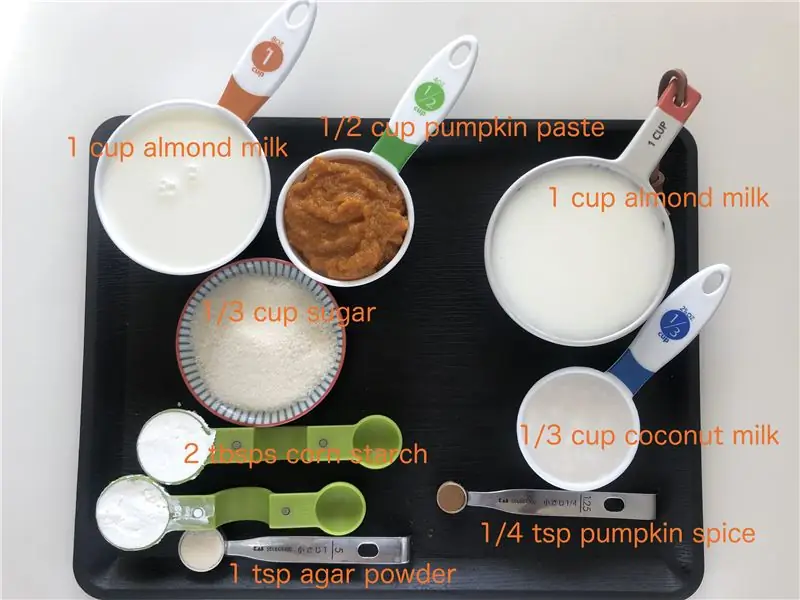
Zoomissa napsauta oikeassa yläkulmassa olevaa Asetukset -rataskuvaketta ja valitse Pikanäppäimet. Valitse Ota käyttöön kaikki pikanäppäimet -valintaruutu jokaisen haluamasi pikanäppäimen kohdalla. Tämä tarkoittaa, että Zoom tunnistaa ja käyttää pikanäppäintä, vaikka olisit parhaillaan vuorovaikutuksessa toisen ohjelman kanssa.
Jos pikanäppäinyhdistelmä törmää siihen, jota käytät toisen ohjelman kanssa, jota todennäköisesti käytät samanaikaisesti, voit valita näppäinyhdistelmän ja muuttaa sitä. Sinun on sitten muutettava Arduinon luonnos vastaamaan.
Vaihe 5: Muutokset ja vieminen eteenpäin
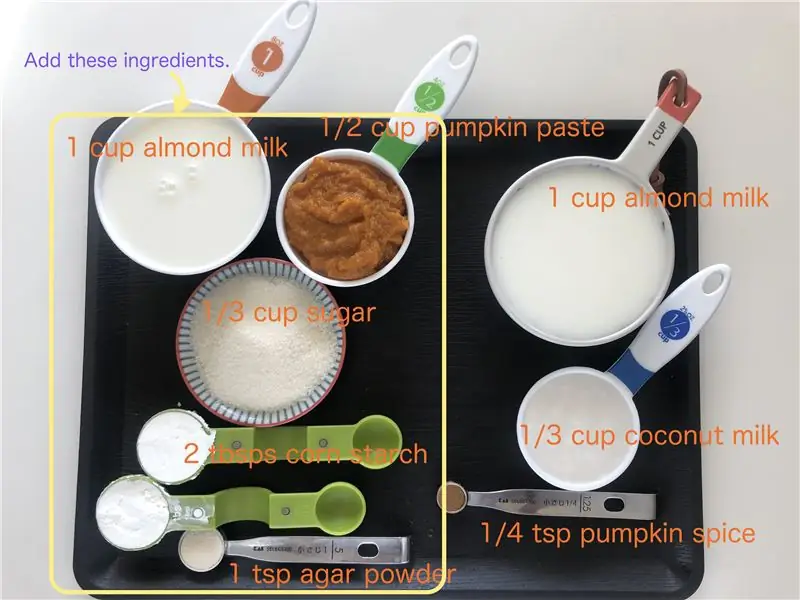
Näppäinyhdistelmien muuttaminen
Arduinon luonnosta on helppo muokata sen luomien näppäinyhdistelmien muuttamiseksi, jos haluat määrittää painikkeita eri Zoom -pikanäppäimille. Selaa Arduinon luonnosta, kunnes tulet riville
kytkin (i) {
Jokaisen lausunnon alla on näppäinyhdistelmä yhdelle kuudesta näppäimestä, jotka on numeroitu 0-5. Minkä tahansa muokkausnäppäimen (Shift, Ctrl, Alt) BootKeyboard.press- ja Boot. Keyboard.release -toiminnot paina tai vapauta kyseinen näppäin vastaavasti. Muiden näppäinten osalta BootKeyboard.write -toiminto painaa näppäintä ja vapauttaa sen välittömästi.
Saat luettelon muiden avainten koodeista avaamalla Arduino-kansion Resurssienhallinnalla (yleensä Omat tiedostot / Arduino) ja siirtymällä kirjastoihin / HID-Project / src / KeyboardLayouts. Avaa ImprovedKeylayouts.h Notepadilla.
Jos saat virheitä yrittäessäsi kääntää, tarkista oikeinkirjoitus. Puolipisteen puuttuminen rivin lopussa on hyvin yleinen virhe, kuten myös vertaansa vailla olevat sulut. Tarkista, ettet ole menettänyt taukoa; lausunto jokaisen tapauksen lopussa. Jos teet sen, se toimii vain ja suorittaa myös seuraavan näppäinyhdistelmän.
Jos et ole varma, toimiiko se
Jos vaihdat #-komennon jälkeen #if 1 arvoon #if 0, näppäinyhdistelmien sijasta se luo vain numerot 0-5 vastaaville painikkeille. Näet nämä, jos käytät Notepadia.
Haluatko äänenvoimakkuuden säätimen tai korkit/vieritys/numlock -LEDit?
Arduino -luonnos sisältää myös USB -äänenvoimakkuuden ja Caps Lock LED Instructable -koodin koodin.
Luonnoksen yläosassa näet 3 viivaa
//#define VOLUME
// #define KYBDLEDS #define ZOOMBTNS
Sinun tarvitsee vain poistaa VOLUME- ja/tai KYBDLEDS -rivien kommentit poistamalla kaksoisviiva.
Katso muut Instructable -oppaani, kuinka ylimääräiset komponentit kytketään.
Suositeltava:
DIY 37 Leds Arduino -rulettipeli: 3 vaihetta (kuvilla)

DIY 37 Leds Arduino Roulette Peli: Ruletti on kasinopeli, joka on nimetty ranskalaisen sanan mukaan, joka tarkoittaa pientä pyörää
Covid -suojakypärä, osa 1: johdanto Tinkercad -piireihin!: 20 vaihetta (kuvilla)

Covid -suojakypärä, osa 1: johdanto Tinkercad -piireihin!: Hei, ystävä! Tässä kaksiosaisessa sarjassa opimme käyttämään Tinkercadin piirejä - hauskaa, tehokasta ja opettavaista työkalua piirien toiminnasta! Yksi parhaista tavoista oppia on tehdä. Joten suunnittelemme ensin oman projektimme: th
Guitar Hero Guitarin käyttäminen zoomauksen ohjaamiseen (vain Windows): 9 vaihetta

Guitar Hero Guitarin käyttäminen zoomauksen ohjaamiseen (vain Windows): Koska olemme keskellä maailmanlaajuista pandemiaa, monet meistä ovat jumissa kotisiivouksessa ja liittyneet Zoomin kokouksiin. Jonkin ajan kuluttua tästä voi tulla hyvin tylsää ja tylsää. Kun siivosin kotiani, löysin vanhan Guitar Hero -kitaran, joka heitettiin t
Pultti - DIY -langaton latauskello (6 vaihetta): 6 vaihetta (kuvilla)

Pultti - DIY -langaton latausyökello (6 vaihetta): Induktiiviset lataukset (tunnetaan myös nimellä langaton lataus tai langaton lataus) on langattoman voimansiirron tyyppi. Se käyttää sähkömagneettista induktiota sähkön tuottamiseen kannettaville laitteille. Yleisin sovellus on langaton Qi -latauslaite
Tietokoneen ohjauslaatikko: 10 vaihetta (kuvien kanssa)

Tietokoneen ohjauslaatikko: Hei kaikki! Tein tämän laatikon parantaakseni " tietokoneeni, sen avulla voit vaihtaa Internet -yhteyden, äänilähdön ja mikrofonitulon. Voit myös kytkeä päälle ja pois päältä kaikki tietokoneen kotelon tuulettimet ja hallita niiden nopeutta, vaikka ne
